Külgriba
See on dokumendi vana versioon!
Sisujuht
Hooldus
Aruanne on mõeldud vajalike hooldustööde tegemiseks, andmete importimiseks, erinevate programmis olevate dokumentide kontrollimiseks ja dokumentide kinnitusest avamiseks.
Kontroll
Annab võimaluse programmis vajadusel teatuid olekuid, andmeid kontrollida, kas siis mittevastavuste korral või lihtsalt kontrolliks.
- Kontrollida saab arvete ja lähetuste kuid - kui on vajalik, et arve ja lähetuse kuu peab sama olema. Esialgu tuleb ära määrata periood, milles dokumente kontrollida. Seejärel valida valikust sobiv kontrollisüsteem.
- Arve väljatrüki summa või kliendi erinevus - on võimalik kontrollida, kas väljatrükitul on olnud kogu aeg sama klient või summa, mis dokumendi pealgi
- Arvetel käibemaksu ja konto kontroll - võimalus kontrollida valitud perioodis arvetel olevaid käibemaksu koode ja kontosid, aruanne näitab ka kontol olevat käibemaksu summat
- Arvete ja lähetuste tootekoguste võrdlus - võimalus võrrelda valitud perioodis objekti kaupa arvetel ja lähetustel olevaid artikli koguseid
- Tellimuse arvete ja lähetuste kuluvõrdlus - võimalus võrrelda valitud perioodi tellimusega seotud olevate arvete ja lähetuste kulusid
- Mitte ladu muutvad otsearved, millel on laotooted - võimaldab leida perioodi otsearveid, millel on laotooted
- Finants objekti kontroll - võimalus kontrollida ja võrrelda a) finants objekti vs arve objekti b) arve objekti vs lähetuse objekt c) lähetuse objekt vs kande objekt
- Koha ja objekti vastavus - võimalus kontrollida ja võrrelda arveid, mille objekt ei vasta koha objektile
- LADU:ajalugu vs finants tehingu kaupa - võimalus lao kaupa või kõik laod koos kontrollida perioodis finantskandel olevat kulu dokumendil oleva kuluga
- LADU: finants vs laoseis - võimaldab konto kaupa võrrelda ja kontrollida finantskandeil ja laos olevat kulu
- MR: kliendi konto vs arve konto vs finants - võimalus kontrollida kliendi konto vs arve konto vs finantsi kontode summasid
- MR: kliendi konto vs laekumine vs finants - võimalus kontrollida kliendiklassi konto vs laekumine vs finants
- OR: hankija konto vs arve konto vs finants - võimalus kontrollida hankija konto vs arve konto vs finantsi kontode summasid
- OR: hankija konto vs tasumine vs finants - võimalus kontrollida hankija konto vs tasumine vs finants
- Finants vs ostureskontro - võimaldab kontrollida ostureskontrot finantsiga ning võrrelda neid oma vahel, tulemus näitab ära ka erinevuste olemasolul vahe
- Finants vs müügireskontro - võimaldab kontrollida müügireskontrot finantsiga ning võrrelda neid oma vahel, tulemus näitab ära ka erinevuste olemasolul vahe
- Müügireskontro - võimaldab nii arve numbri kui ka kliendi koodi järgi kontrollida klientide müügireskontro toiminguid, summasid ning tingimusi
- Ostureskontro - võimaldab nii arve numbri kui ka hankija koodi järgi kontrollida hankijate ostureskontro toiminguid, summasid ning tingimusi
- Tasakaalustamata kanded - võimaldab kogu kontoplaani ulatuses leida tasakaalustamata kandeid, mis võivad bilansi tasakaalust välja viia
- Kontod kannetel, mida pole kontoplaanis - võib juhtuda, et mõnel kandel või dokumendil on varasemast ajast jäänud vale konto külge , mida aga enam või üldse kasutused pole olnud. Selle kontrolli abil saab need leida ja vastavad parandused sisse viia
- Kontod, mida pole bilansi ega kasumi kirjelduses - võimaldab kontrollida kontosid, mis on jäänud bilansist või kasumiaruandest välja
- Kande/dokumendi olemasolu kontroll - võimaldab üles leida dokumendid, millel pole kannet
PARAM1 ja PARAM2 lahtritesse saab kirjutada kontosid, ladusid jne. PARAM nimetused muutuvad vastavalt kontrollisüsteemile ja vastavalt sellele on võimalik lahtrisse nõutud ja vajalik parameeter kirjutada. Kui kõik vajalik on valitud, siis vajutada nupule ARUANNE. Iga aruande kohale on toodud ka väike spikker, milles on toodud vastava aruande jaoks vajalikud või kohustuslikud sisestavad parameetrid.
Hooldus - on mõeldud müügi- ja ostureskontro ning kontode ajaloo uuendamiseks. Kasutatakse peale dokumentide kinnitusest avamist ja vajadusel, kui öine hooldus on midagi tegemata jätnud või näiteks mõne arve saldo on reskontros üleval, kuigi arve ise on juba kustutatud (ilmselgelt võib tegu olla peale avamist tegemata jäetud hoolduse tõttu tekkinud probleemiga).
Impordi - on mõeldud väiksemate hansakoopiate sissekandmiseks, arvete koguste ja tellimuste ridade importimiseks programmi. Tellimuse read - tehakse lihtsalt tellimused, kus failiformaat on selline: „number“,„artikkel“,„kogus“,„hind“,„sn“,„konto“. Arvete kogused - tehakse käsiskänneriga laost välja saadetud kauba järgi vastavalt tellimusele arve.
Dokumentide avamine
Dokumentide avamist on soovitav teostada ajal, kui andmebaasi kasutamine teiste kasutajate poolt ei ole väga intensiivne, kuna osad avamisega seotud toimingud aeglustavad lühiajaliselt programmi tööd. Kindlasti on soovitav katkestada kasutajate töö, kes hetkel töötavad vastavate dokumentidega. Hoolduse aruandes on jaotus „Dokumentide avamine“. Rippmenüüst saab valida dokumendi tüübi ja sellest paremale saab sisestada avatava dokumendi numbri. Kui soov avada korraga mitu samatüübilist dokumenti, siis tuleks dokumendi numbrid sisestada eraldatult komaga, nt 10001,10002,10005.
Tüübid
- ARVE - Arve ja Kassaarve
- OST - Ostuarve
- LAEK - Laekumine
- TASU - Tasumine
- EELARVE - Eelarve
- KULUTUS - Kulutus
- VMAKSE - Väljamakse
- KVAL - Kassa väljaminekuorder
- KLIIK - Kassa liikumine
- KSIS - Kassa sissetulekuorder
- PAKK - Pakkumine
- OTELL - Ostutellimus
- PALK - Palgaarvestus
- PER_TASU - Palga tasumine
- PROJEKT - Projektikaart
- RESSURSS - Ressurss
- MAHA - Mahakandmine
- SIS - Sissetulek
- OPAKK - Ostupakkumine
- VAHE - Vahekanne
- LÄH - Lähetus
- TAG - Tagastus
- LIIK - Liikumine
- Uuring - Uuring
- PUUDUMINE - Puudumine
- TELL - Tellimus
- TOOT - Tootmine
Kui dokumendi tüüp on valitud ja avatava dokumendi nr. sisestatud, siis vajutades nuppu „AVA“ eemaldatakse dokumendilt kinnitus ja kustutatakse selle dokumendiga seotud finantskanne. Sõltuvalt avatud dokumendi liigist on vaja käivitad mõningad hooldus ja korrastus protsessid. Kui olete avanud dokumente liikidest ARVE, OST, LAEK, TASU tuleb käivitada samas aknas jaotusest „Hooldus“ valik „Uuenda müügi- ja ostureskontro ajalugu“ ning peale seda valik „Uuenda konto ajalugu“. Need toimingud korrastavad programmi sisemist struktuuri vastavalt avamisega kaasnevatele muutustele. Kuna need hooldused võtavad mõne hetke aega (mõni sekund -10 min. sõltuvalt andmete hulgast) ja aeglustavad teiste kasutajate tööd sel ajal, siis ei ole soovitav avamisi läbi viia intensiivsel tööajal.
Kui soovitakse korraga avada rohkem kui ühte dokumenti, siis tuleb läbida alustuseks kõikide avatavate dokumentide jaoks avamise etapp ja kui kõik avamist vajavad dokumendid on avatud, teha hooldused. See tähendab, kui plaanite avada korraga mitut dokumenti, siis iga dokumendi avamise järel ei ole vaja tingimata käivitada hooldusi - see aeglustab läbiviidavat protsessi mõttetult. Hoolduste käivitamine korrastab nagunii terve andmebaasi korraga. Eelnimetatud hooldus- ja korrastus protseduurid on oma olemuselt ohutud (v.a. hoolduse toimumise ajal aeglustub programmi töö). Seega kui käivitati need juhuslikult ilma dokumente avamata ei juhtu midagi halba.
Kui juhtumisi unustati peale dokumentide avamist hooldusprotsessid, siis ei juhtu ka midagi pöördumatut. Igal öösel tehakse Directo serverites automaatselt kõik hooldused ja andmebaasid korrastuvad. Näiteks kui jäeti peale ARVE, OST, LAEK, TASU tüüpi dokumentide avamist hoolduse „Uuenda müügi- ja ostureskontro ajalugu“ tegemata, siis ostu- ja müügireskontro aruannetes avatud dokumentide osas muutusi ei kajastu. See tähendab, avatud arved ja laekumised/tasumised on ikka reskontro mõistes avamata. Samuti on häiritud nende arvete laekunuks/tasutuks märkimine. Kui jäeti tegemata hoolduse „Uuenda konto ajalugu“, siis ei pruugi pearaamatus avatud dokumendiga koos kustutatud kannete muutused kajastuda. Aga nagu öeldud likvideeruvad need vead iseseisvalt igal öösel.
Kui dokumendid on avatud, siis saab neid kasutada/muuta reeglina nagu tavalisi avatud dokumente.
Hoiatused
- Kui soovitakse avada müügiarveid ja ostuarveid eesmärgiga neid kustutada, siis peab veenduma, et neile pole tehtud tasumisi ja laekumisi. Kui on tehtud tasumisi ja laekumisi, siis tuleb esmalt avada need.
- Kui avatakse ladu muutev müügiarve, siis annulleeritakse ka kauba väljastus laost. See tähendab, arvel olevate kaupade laoseis suureneb arvel olevate koguste võrra. Kui avatakse ladu muutvat arvet ajal kui teised kasutajad müüvad sama kaupa, mis avataval arvel esineb, siis kaasneb veel oht, et uute tehingutega müüakse maha see kauba partii, mis oli avataval arvel ja hiljem ei pruugi õnnestuda avatud arve kinnitamine.
Mass eksport
Mass eksport võimaldab erinevate registrite andmeid massiliselt eksportida. Eksporditud fail vormistatakse alati UTF-8 kodeeringus.
Valikud:
- Tabel - siit saab valida tabeli/registri, mida soovitakse eksportida.
- Vali ekspordi väljad nupp võimaldab valida konkreetseid välju.
- Välja eraldaja - võimaldab valida eksporditavate andmete väljade eraldaja
- Faili tüüp - määrab millise laiendiga fail tuleb - TXT või CSV.
![]() Kui eksportida andmeid, mis sisaldavad reavahe sümbolit (näiteks artikli kirjeldus), mida on soov Excelis redigeerida ning hiljem tagasi importida, tuleks Välja eraldajaks määrata ; ning Faili tüübiks CSV. Loodavat faili peaks Excel oskama otse avada. NB! Avamine peaks toimuma just nimelt failil topelt-klikkides, mitte Excelist Open/Ava valides (mille peale avatakse Text import wizard) või Data>Importi tehes, mis jõuab samuti samasse wizardisse - sellisel juhul import ei õnnestu, kuna mingil põhjusel Exceli Text import ei saa aru reavahega tekstist ehkki kasutatakse teksti eraldaja sümbolina jutumärke (seda isegi juhul kui selline fail on Excelist endast salvestatud).
Kui eksportida andmeid, mis sisaldavad reavahe sümbolit (näiteks artikli kirjeldus), mida on soov Excelis redigeerida ning hiljem tagasi importida, tuleks Välja eraldajaks määrata ; ning Faili tüübiks CSV. Loodavat faili peaks Excel oskama otse avada. NB! Avamine peaks toimuma just nimelt failil topelt-klikkides, mitte Excelist Open/Ava valides (mille peale avatakse Text import wizard) või Data>Importi tehes, mis jõuab samuti samasse wizardisse - sellisel juhul import ei õnnestu, kuna mingil põhjusel Exceli Text import ei saa aru reavahega tekstist ehkki kasutatakse teksti eraldaja sümbolina jutumärke (seda isegi juhul kui selline fail on Excelist endast salvestatud).
Mass import
Mass import on mõeldud vanade andmete uuendamiseks või uute andmete importimiseks exceli failidena. Importida saab järgmisi tabeleid - AAL Retseptid, Artikli hankija artiklid, Artikil minmax kogused, Artikli muudatused, Artiklid, Artikliklassid, Arved, CN8 koodid, Finantskanded, Finantskontod, Hankijad, Hinnavalemi read, Hinnavalemid, Inventar, Kliendi inventar, Kliendid, Kliendiklassid, Kohad, Kontaktid, Kulutused Lepingud, Liikumised, Lisaväljad, Objektid, Ostuarved, Pakkumised, Personal, Personali töösuhe, Projektid, Projektid ridadega, Ressursid, Retseptid, Sissetulekud, Sündmused, Tasumistingimused, Tegevusalad, Tehinguliigid, Tellimused.
Kuidas importida
- Enne importima asumist tuleb ära valida väljad, mida imporditakse. Eraldi on võimalus valida ridade ja päise jaoks erinevaid välju. Näiteks, kui vajalik on kulutuse puhul importida nii päise kui ka ridade objekti. Valiku ees on kirjas, kas tegemist on rea või päise väljaga. Valitud väljad kuvatakse impordi akna all.
- Seejärel tuleb tabelarvutusprogrammis(excel või openoffice calc.) koostada samade tulpadega tabel ja täita see vajalike andmetega
- Siis kopeerida valmis tehtud tabel impordi aknasse ilma päise osata. NB! Kui päise rida kaasatud on, siis tekib päisega ka üks kood.
- Kui andmeid on palju, võib laadida üles terve faili. Võimalus on valida ka formaat (UTF-8/ANSI), kui formaat ei vasta imporditava faili formaadile, ei õnnestu täpitähtede import.
![]() Kui imporditakse andmeid, mis sisaldavad reavahe sümbolit (näiteks artikli kirjeldus), tuleks enne andmete importimist asendada reavahe mingi sõnega (vaikimisi pakutakse selleks \n). See sama \n tuleks määrata impordi aknas Reavahe separaatoriks. Excelis saab seda teha järgmise valemiga: =CLEAN(SUBSTITUTE(B2;CHAR(10);"\n")) - see asendab reavahe märgise meie poolt antud \n sõnega ning lisaks koristab ära trükkimatud sümbolid, milleks on CR ehk Carriage Return sümbol, mida pole küll näha, kuid mis segab importi. Selle asenduse võib siis teha tühja tulpa, ning peale asendust kopeerida Values ehk ainult väärtused tagasi õigesse tulpa.
Kui imporditakse andmeid, mis sisaldavad reavahe sümbolit (näiteks artikli kirjeldus), tuleks enne andmete importimist asendada reavahe mingi sõnega (vaikimisi pakutakse selleks \n). See sama \n tuleks määrata impordi aknas Reavahe separaatoriks. Excelis saab seda teha järgmise valemiga: =CLEAN(SUBSTITUTE(B2;CHAR(10);"\n")) - see asendab reavahe märgise meie poolt antud \n sõnega ning lisaks koristab ära trükkimatud sümbolid, milleks on CR ehk Carriage Return sümbol, mida pole küll näha, kuid mis segab importi. Selle asenduse võib siis teha tühja tulpa, ning peale asendust kopeerida Values ehk ainult väärtused tagasi õigesse tulpa.
Linnud ja valikud
Erinevate andmete importimisel on päises einevad linnud ja valikud.
- Valik andmekaartide (nt artiklid, kliendid jne) importimisel
- UUED
- ainult uued – soov on importida (luua) ainult uued andmekaardid. Juhul kui imporditavates andmetes on andmeid, mis on juba Directos, siis importi ei teostata.
- ignoreeri vanu - soov on importida (luua) ainult uued andmekaardid. Juhul kui imporditavates andmetes on andmeid, mis on juba Directos, siis import teostatakse ainult uutele ja vanade/olemasolevatega ei tehta midagi.
- VANAD
- ainult vanad - soov on muuta ainult olemasolevaid andmekaarte. Juhul kui imporditavates andmetes on andmekaarte, mida pole Directos, siis importi ei teostata.
- ignoreeri uusi - soov on muuta ainult olemasolevaid andmekaarte. Juhul kui imporditavates andmetes on andmekaarte, mida pole Directos, siis import teostatakse, uusi ignoreeritakse
- UUED ja VANAD
- Lisatakse/luuakse uued kui ka muudetakse vanad.
- Olemasolevate andmekaartide lisaväljade uuendamise puhul kustutatakse enne vana sama koodiga lisaväli maha ning lisatakse uus. Ehk kui enne oli uuendatavat lisavälja mitu, siis nüüd jääb alles ainult üks, mis just imporditi.
- Loo puuduvad seotud kaardid - linnu olemasolul luuakse nt. artiklite impordi korral ka puuduvad artikliklassid ja cn8 koodid.
- Sissetulek - annab hea võimaluse massimpordis olevad artiklid koheselt sissetulekule kanda. Selleks tuleb ette valmistada tühi sissetuleku kaart ning kui number on täidetud, siis lisada see sinna sissetuleku lahtrisse ja mass impordis olevad artiklid asetuvad ka sissetulekule.
- Võtmeväli - kui kood on puudu, siis uuendatakse selle välja järgi. Näiteks valikuga kood, klass, hind - saab vabalt kõikide sama klassi toodete hinna panna näiteks 100 krooni peale
- Kontroll - kontrollitakse, et ega seda välja olemas pole - näiteks sama nimega klienti - siis need jäetakse importimata ning näidatakse, mis jäi importimata
- Seeria - dokumentide importimisel saab valida numbriseeria
- Lisavälja parameetri separaator - kui lisaväljal on lisaks sisule parameeter, siis imporditabelis on lisavälja sisu ja parameeter ühele väljale kokku liidetud ja eraldajaks mingi konkreetne sümbol, mida sisus ei esine, nt #. Sellisel juhul on oluline importimisel see eraldussümbol separaatori väljale märkida, et andmed impordi käigus õigetele väljadele jõuaks. Nt lisaväli Värv sisuks on red ja parameeter väljal keeletunnus RUS, siis imporditabelis peaks see olema kujul red#RUS
- Reavahetuse separaator - impordi käigus asendataks siin määratud sõne reavahetuse sümboliga
- Formaat - UTF-8 või ANSI, vales formaadis import keerab täpitähed untsu. NB! Kui andmed on algselt eksporditud CSV failina Directost (eksport vormistatakse alati UTF-8 kodeeringus) ning nüüd muudetud Excelis ja see sama CSV fail salvestatakse, siis Excel salvestab faili ANSI kodeeringus, mitte UTF-8, seega peaks Directosse tagasi importimisel valima samuti formaadiks ANSI.
Kui vajalikud lahtrid ja väljad on täidetud, siis vajutada nupule IMPORT.
Näpunäiteid
Artiklite import
Kui on tarvis importida artiklikaardile 'Retsept' blokki andmeid, siis tuleks kasutada impordil järgmisi väljasid:
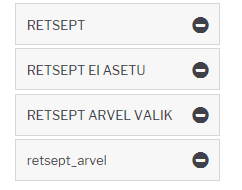
RETSEPT - retsepti kood
RETSEPT EI ASETU - võimalikud väärtused 0 ja 1. 1 paneb linnukese
RETSEPT ARVEL VALIK - võimalikud väärtused 0, 1, 2, 3 ja 4 vastavalt rippmenüü järjekorrale
retsept_arvel - see väli mõjutab linnukesi 'Ka kreeditarvel' ja 'Muudab seotud artikli kulu' ning kaasneb vaid eelmise valiku väärtuse 4 (taustal) korral. Kui on soov mõlemad linnukesed saada, siis tuleb importida 'kreeditarve, kulu' (NB! tühik vahel oluline). Kui ainult ühte, siis vastavalt 'kreeditarve' või 'kulu'.

